Lâobjectif de ce tutoriel est de prĂŠsenter une suite de manĹuvres ĂŠlĂŠmentaires pour ajouter des points d’arrĂŞts dans nos sources sous Eclipse, alors que notre webapp est compilĂŠe et dĂŠployĂŠe dans un serveur Tomcat.
Pour faire cela, nous allons procĂŠder en deux ĂŠtapes :
1. Lancer Tomcat en mode « debug »
2. Configurer Eclipse pour qu’il dialogue avec le mode dĂŠbug de Tomcat
1. Lancer Tomcat en mode « debug »
Je propose de crĂŠer un petit script (fichier .bat sous windows ou .sh sous linux) contenant :
1 2 3 4 | set CATALINA_HOME=C:\tomcat set JAVA_HOME=C:\java\jdk set CATALINA_OPTS=-Xdebug -Xrunjdwp:transport=dt_socket,address=8000,server=y,suspend=n %CATALINA_HOME%\bin\startup |
1. CATALINA_HOME est la racine de votre installation de Tomcat
2. JAVA_HOME est la racine d’un JDK (attention, pour le mode deubug, un JRE ne suffit pas)
3. CATALINA_OPTS est une suite d’options complĂŠtant les options de la JVM (JAVA_OPTS), mais applicables pour le contexte de Catalina uniquement. Les options que je propose d’y ajouter activent le mode debug sur le port 8000 (n’importe quel port disponible fera l’affaire). Besoin de plus d’info ?
>>Une fois que vous avez adaptÊ les deux premières variables (et la dernière ligne sous Linux) à votre configuration, lancer le script.
2. Configurer Eclipse pour qu’il dialogue avec le mode dĂŠbug de Tomcat
Dans Eclipse, depuis le menu « Run », ouvrir « Debug Configurations ».
Faire un clic-droit sur « Remote Java Application », puis sĂŠlectionner « New ».
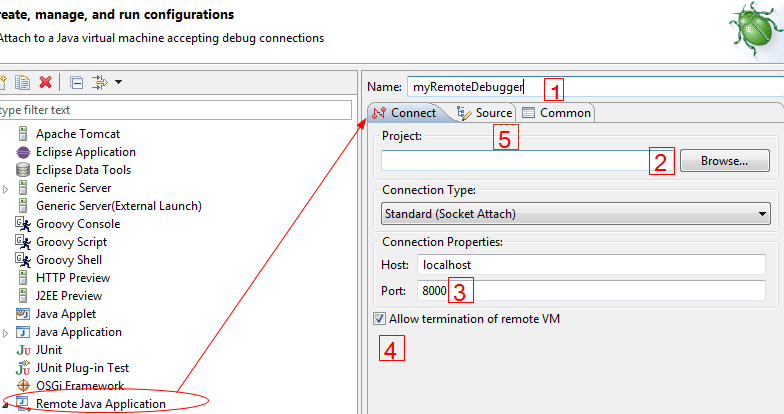
1) Entrer le nom de la configuration
2) SĂŠlectionner le projet Web correspondant dans Eclipse
3) Entrer le port correspondant au mode debug de Tomcat
4) Si cette case est cochĂŠe, l’appuie sur le carrĂŠ rouge dans la perspective debug d’Eclipse va arrĂŞter le serveur Tomcat…
5) Ajouter ĂŠventuellement des sources complĂŠmentaires dans lesquelles on souhaitera mettre des points d’arrĂŞt
>>Cliquer sur « Debug » en bas de l’ĂŠcran, puis poser un point d’arrĂŞt (il doit y avoir un petit « v » sur le rond du point d’arrĂŞt dans Eclipse) et naviguer dans votre webapp pour vĂŠrifier que votre debug fonctionne bien.
